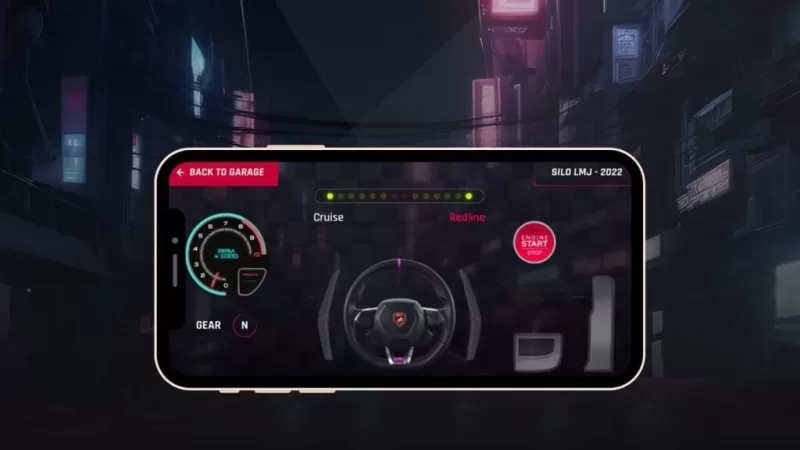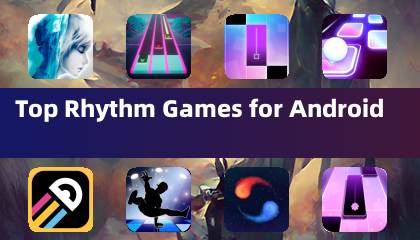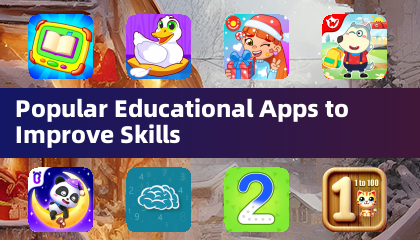Desbloquee el poder de la traducción en Google Chrome: una guía completa
Esta guía proporciona un tutorial paso a paso sobre cómo traducir sin esfuerzo las páginas web utilizando las funciones de traducción incorporadas de Google Chrome. Aprenda a traducir páginas completas, texto seleccionado y personalizar su configuración de traducción para una experiencia de navegación multilingüe perfecta.
Paso 1: Acceder al menú Configuración
Localice y haga clic en el icono del menú Chrome (generalmente tres puntos verticales o tres líneas horizontales) en la esquina superior derecha de la ventana de su navegador.

Paso 2: navegar a la configuración
En el menú desplegable, seleccione "Configuración". Esto abrirá la página de configuración de su navegador.

Paso 3: Localización de la configuración de traducción
En la parte superior de la página de configuración, encontrará una barra de búsqueda. Ingrese "Traducir" o "Idiomas" para encontrar rápidamente la configuración relevante.

Paso 4: Acceso a la configuración del idioma
Una vez que haya ubicado la configuración de traducción, haga clic en la opción "Idiomas" o "Traducción".
Paso 5: Gestión de idiomas y preferencias de traducción
En la configuración del idioma, verá una lista de idiomas compatibles. Puede agregar, eliminar o reorganizar los idiomas aquí. Crucialmente, asegúrese de que la opción de "ofrecer traducir páginas que no estén en un idioma que lea" esté habilitada. Esto le pedirá a Chrome que ofrezca automáticamente la traducción para páginas en idiomas distintos de su valor predeterminado.
Siguiendo estos pasos, puede aprovechar completamente las capacidades de traducción de Google Chrome y disfrutar de una experiencia en línea más accesible y eficiente.




 Últimos artículos
Últimos artículos